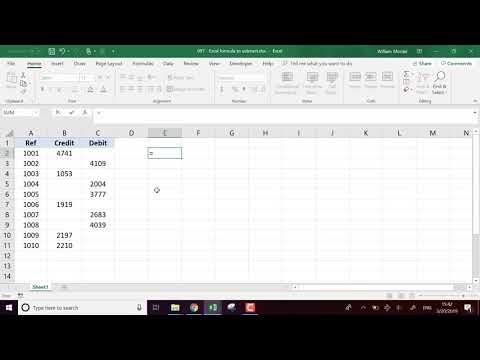
Inhoud
Als u net Microsoft Excel hebt gedownload en u weet niet hoe u het moet gebruiken, hoeft u zich niet al te veel zorgen te maken! We hebben een paar snelle tips om u te helpen gegevens beter in te voeren en te manipuleren door middel van aftrekken. Aftrekken is in Excel niet zo eenvoudig als het lijkt, simpelweg omdat er geen echt commando is om getallen af te trekken. In plaats daarvan moet u een formule gebruiken met de aftrekoperator. Als het ingewikkeld klinkt, is het dat echt niet. Het zijn slechts een paar extra stappen die u moet nemen, mogelijk zelfs het opsporen van bugs als de formule niet goed werkt.
Maar nogmaals, geen zorgen, want we gaan u stap voor stap uitleggen hoe u de aftrekoperator in Excel gebruikt. Volg zeker hieronder!
Aftrekken in Excel
Zoals we al zeiden, is er in Excel geen eigenlijke opdracht voor het aftrekken van waarden, je moet een operator in een formule gebruiken. Dat gezegd hebbende, kunnen we individuele formules in cellen maken. Het is vermeldenswaard dat het een formule isaltijdbegint met het teken "=".
Dat gezegd hebbende, volg deze stappen om een waarde in Microsoft Excel af te trekken:
- Typ de waarde 10 in de A2-cel.
- Typ in de B2-cel de waarde 5.
- In de C2-cel maken we onze formule. Typ in= A2-B2
- U zou de waarde moeten zien van welke cel A2 min B2 is in cel C2.
Dat is over het algemeen hoe het werkt. We hoeven de waarden echter niet op deze manier over cellen te verspreiden. We kunnen zelf waarden in een cel aftrekken. Probeer het op deze manier:
- Klik op cel A2
- Typ in cel A2=10-5
- Je zou moeten zien wat de waarde van 10-5 is in cel A2.
Vonnis
En dat is alles! We moeten opmerken dat u operatoren daadwerkelijk kunt combineren in een formule. In plaats van bijvoorbeeld=10-5 Je zou kunnen doen=10-5+15-9 enzovoorts. U kunt hetzelfde doen met cellen. Als voorbeeld:= A2-B2 + B3 + B4-A3.


